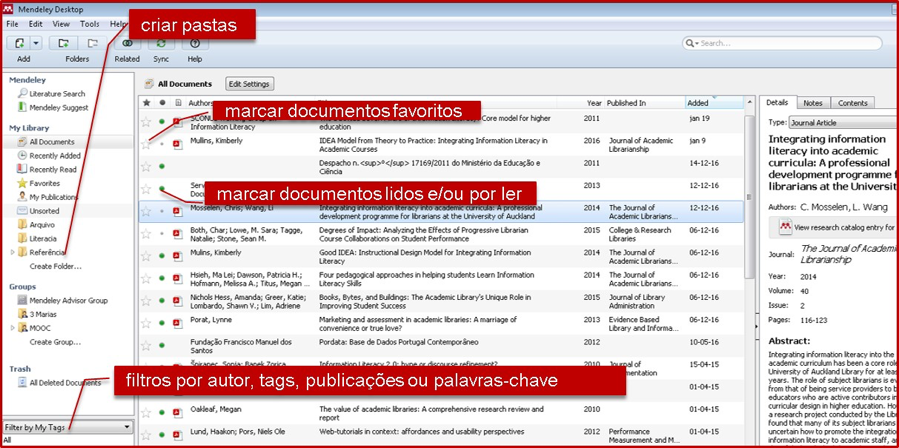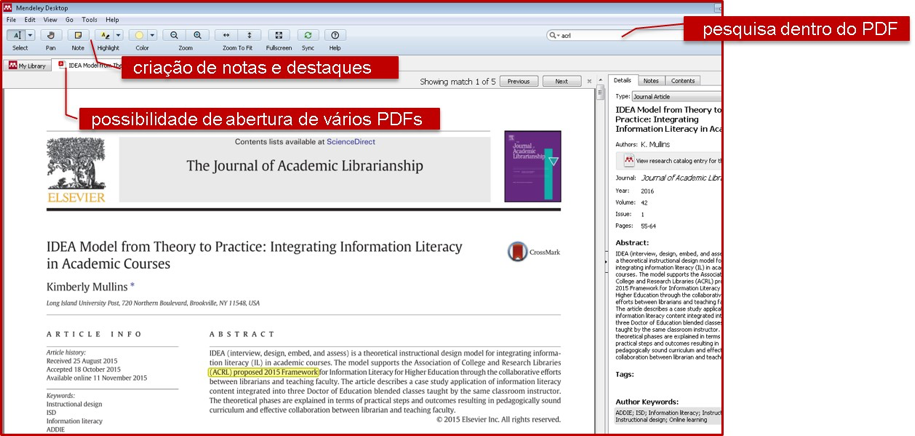- Uso ético da informação vs plágio
- Citações e referências bibliográficas
- Gestores de referências bibliográficas
- Mendeley
- Normas e estilos bibliográficos
Uso ético da informação vs plágio
O que é o plágio? Formas de plágio Porque se plagia? Como se deteta o plágio? Ferramentas para detetar plágio Dicas para evitar o plágio Como evitar o plágio?Citações e referências bibliográficas
Citação Formas de citação Referência bibliográfica Normas e estilos de citações e referências bibliográficasGestores de referências bibliográficas
Gestores de referências bibliográficasMendeley
O que é o Mendeley? What is Mendeley? Perguntas frequentes Ajuda Registo e instalação Instalação dos plugins: Ms Word e Web Importer Inserção automática de referências bibliográficas Sincronização das versões Web e Desktop Inserção manual de referências bibliográficas Integração no Word Extras do Mendeley Desktop Mendeley WebNormas e estilos bibliográficos
Manuais de apoio elaborados pelas bibliotecas da UA Precisa de ajuda?“Roubo literário, científico ou artístico. Plagiato. Cópia servil do trabalho de outrem, prática altamente reprovável e errada no ponto de vista ético; a citação da fonte de informação impõe-se, mormente no universo científico, técnico e jornalístico” (Faria & Pericão, 2008, p. 970).
Faria, M. I. R. de, & Pericão, M. da G. (2008). Dicionário do livro: Da escrita ao livro eletrónico. Livraria Almedina.
- Copiar e colar ideias ou frases inteiras de outros autores sem citar a fonte
- Apresentar ipsis litteris todo ou praticamente todo o trabalho de outro autor como se fosse seu
- Não colocar uma citação entre aspas e sem a respetiva referência
- Fornecer informação incorreta sobre a fonte de uma citação
- Referir na bibliografia fontes que não foram utilizadas na realização do trabalho ou omitir as fontes utilizadas no trabalho
- Copiar é fácil e rápido
- Pressão para publicar
- Escassez de tempo para investigar
- Ausência de competências de literacia
- Falta de consciência e de respeito pelo trabalho de outros
- Facilidade de acesso aberto à informação académica e científica
- Leitura atenta e cuidada
- Ausência de citações e referências ao longo do trabalho
- Diferentes estilos de escrita no mesmo trabalho
- Uso de vocabulário que não faz parte do nosso léxico
- Incoerência do texto (ex. existem 2 introduções ou 2 conclusões)
- Comparação com outros trabalhos do mesmo autor
- O mesmo trabalho apresenta diferentes formatações
UrKund - é uma ferramenta antiplágio disponibilizada pela UA à sua comunidade académica que permite aos utilizadores validarem o plágio existente nos documentos analisados, de uma forma simples e intuitiva. Para além de poder ser utilizada de forma isolada, está interligada com a plataforma de eLearning Moodle, podendo ser usada aquando da submissão de trabalhos.
Mais informação em: https://www.ua.pt/pt/stic/page/23253
Outras ferramentas:
Mais informação em: https://www.ua.pt/pt/stic/page/23253
Outras ferramentas:
- Plagium – http://www.plagium.com/
- Plagiarisma.Net – http://plagiarisma.net
- CheckText.org – http://www.checktext.org/
- À medida que efetua a leitura de bibliografia, é importante colocar a fonte de onde retirou a informação que considera pertinente
- Efetue um breve resumo da informação que utilizou
- Para cada referência que faz a um autor deve apresentar a sua própria análise, interpretação
- Selecione uma norma ou estilo bibliográfico e mantenha uniformidade ao longo do documento
- Cite e referencie as fontes bibliográficas utilizadas
Citar e referenciar são formas eficazes para combater o PLÁGIO
A elaboração de um trabalho académico requer sempre a procura de informação, bem como a referência dos recursos utilizados nessa descoberta, através da indicação de citações e das referências bibliográficas dos documentos consultados.
As citações em texto e as referências bibliográficas são a forma mais eficaz de evitar o plágio uma vez que permitem fazer uma distinção clara entre o nosso trabalho e o trabalho publicado por outros. Deste modo, facilitam a localização e a identificação das publicações que foram consultadas e a partir das quais foram recolhidos os conteúdos que são citados no texto respeitado os princípios éticos de utilização da informação.
O que deve citar?
As ideias, os pensamentos e os factos que não são da sua autoria, identificando sempre a respetiva fonte.
O que não precisa de citar?
A informação que faz parte do conhecimento comum.
As citações em texto e as referências bibliográficas são a forma mais eficaz de evitar o plágio uma vez que permitem fazer uma distinção clara entre o nosso trabalho e o trabalho publicado por outros. Deste modo, facilitam a localização e a identificação das publicações que foram consultadas e a partir das quais foram recolhidos os conteúdos que são citados no texto respeitado os princípios éticos de utilização da informação.
O que deve citar?
As ideias, os pensamentos e os factos que não são da sua autoria, identificando sempre a respetiva fonte.
O que não precisa de citar?
A informação que faz parte do conhecimento comum.
Uma citação em texto é uma forma abreviada de fazer referência no texto ao conteúdo de outro autor e deve conter toda a informação necessária para permitir uma correspondência inequívoca entre si e a respetiva referência bibliográfica de onde foram obtidas as ideias/pensamentos.
Podem considerar-se três formas de realizar citações:
citação direta – transcrição literal das palavras do autor (frases ou fontes utilizadas, usando exatamente o texto original). As citações podem ser breves ou extensas.
citação indireta - é a transmissão da ideia de outros autores por palavras próprias.
citação de citação - é a referência a documentos que não foram consultados (primários), mas dos quais se obteve informação através da leitura de outros documentos (secundários). Este tipo de citação ocorre quando não temos acesso ao documento original.
Exemplo de citação direta breve e extensa:

Conforme a norma ou o estilo utilizado, as citações em texto podem ser apresentadas no formato autor-data (Silva, 2013), numérica [1], [2] ou (1), (2) ou 1, 2 ou nota de rodapé.
citação direta – transcrição literal das palavras do autor (frases ou fontes utilizadas, usando exatamente o texto original). As citações podem ser breves ou extensas.
citação indireta - é a transmissão da ideia de outros autores por palavras próprias.
citação de citação - é a referência a documentos que não foram consultados (primários), mas dos quais se obteve informação através da leitura de outros documentos (secundários). Este tipo de citação ocorre quando não temos acesso ao documento original.
Exemplo de citação direta breve e extensa:

Conforme a norma ou o estilo utilizado, as citações em texto podem ser apresentadas no formato autor-data (Silva, 2013), numérica [1], [2] ou (1), (2) ou 1, 2 ou nota de rodapé.
As referências bibliográficas constam no final de cada trabalho e apresentam os detalhes das publicações, de forma a permitir uma identificação inequívoca dos documento consultados e a partir do quais foram recolhidos os conteúdos que são citados no texto.
A ordenação da lista das referências bibliográficas depende da norma ou do estilo utilizado, podendo ser alfabética (pelo apelido do primeiro autor) ou numérica (pela ordem com que o documento foi citado a primeira vez no texto).
Os elementos que constituem uma referência bibliográfica variam conforme a tipologia de documento e a norma ou estilo utilizado.
Consulte abaixo os manuais resumidos que elaborámos para algumas normas e estilos bibliográficos.
A ordenação da lista das referências bibliográficas depende da norma ou do estilo utilizado, podendo ser alfabética (pelo apelido do primeiro autor) ou numérica (pela ordem com que o documento foi citado a primeira vez no texto).
Os elementos que constituem uma referência bibliográfica variam conforme a tipologia de documento e a norma ou estilo utilizado.
Consulte abaixo os manuais resumidos que elaborámos para algumas normas e estilos bibliográficos.
Existem inúmeros estilos e normas para a elaboração de citações e referências bibliográficas e surgem cada vez mais, fruto da publicação de novas revistas científicas que, com base em estilos existentes, criam um próprio, à medida das suas necessidades e preferências e ao qual normalmente atribuem o nome da própria revista.
Na elaboração de um trabalho deve ser definido, desde o início, qual a norma ou estilo bibliográfico a utilizar, tendo em conta a área de estudo ou área científica e as orientações do docente/orientador.
As citações e as referências bibliográficas devem ser apresentadas em cada trabalho de modo uniforme e consistente, respeitando a aplicação da norma ou do estilo nacional ou internacional que foi selecionado.
As normas e os estilos bibliográficos podem ser separados em duas categorias/formatos:
- autor-data - ex.: (Pires, 2013). A citação em texto inclui o(s) apelido(s) do(s) autor(es) e o ano da publicação.
- numérico - ex.: [1], [2] ou (1), (2) ou 1, 2. A citação em texto é efetuada apenas através de um número.
São várias as ferramentas gratuitas disponíveis na Internet para a gestão automática de referências bibliográficas de forma simples e rápida. São todas válidas desde que utilizadas de forma correta.
Alguns exemplos:
No entanto, existe também um software livre que para além da gestão automática de referências bibliográficas permite a inserção de citações e cria uma base de dados onde pode inclusivamente anexar PDF e outros documentos.
Aguns exemplos:
Alguns exemplos:
- Bibme - http://www.bibme.org/
- Citationbuilder - http://www.lib.ncsu.edu/citationbuilder/index.php
- Citationmachine - http://www.citationmachine.net/
- Esasybib - http://www.easybib.com/
- Kightcite - http://www.calvin.edu/library/knightcite/
No entanto, existe também um software livre que para além da gestão automática de referências bibliográficas permite a inserção de citações e cria uma base de dados onde pode inclusivamente anexar PDF e outros documentos.
Aguns exemplos:
- Jabref - http://jabref.sourceforge.net/
- Mendeley - http://www.mendeley.com/
- Zotero - http://www.zotero.org/

O Mendeley é um software para a gestão de referências bibliográficas adotado pelas bibliotecas da UA, de uso intuitivo e com interface amigável, que disponibiliza uma versão livre para Windows e Macintosh, com espaço de armazenamento até 2Gb.

O Mendeley é um software que disponibiliza uma versão livre para utilização em Windows, Macintosh e Linux, que permite integração com Microsoft Word e o LibreOffice. Tem um limite de espaço de 2Gb (versão livre), é de uso amigável e intuitivo e tem uma componente social.
Mantenha-se atualizado!
Blog - https://blog.mendeley.com/
Em Mendeley Help Guides, encontra informação de suporte para a gestão das citações e referências bibliográficas através deste software.
Mendeley desktop | Mendeley Web | Youtube Mendeley 1 | Youtube Mendeley 2
Mendeley Support Center
Passo 1
Aceda à página do Mendeley em http://www.mendeley.com através do browser Chrome ou Firefox;
Crie uma conta, clicando em Create a free account e preencha os campos indicados.
Passo 2
Depois de efetuado o registo, descarregue o ficheiro de instalação da versão Mendeley Desktop - Download Mendeley Desktop;
Execute o ficheiro (.exe) do software e siga as instruções para completar a instalação.
Se o download do ficheiro do programa não foi executado automaticamente, no final da página web http://www.mendeley.com clique em “Downloads > Reference Manager” e siga as instruções para completar a instalação.
Aceda à página do Mendeley em http://www.mendeley.com através do browser Chrome ou Firefox;
Crie uma conta, clicando em Create a free account e preencha os campos indicados.
Passo 2
Depois de efetuado o registo, descarregue o ficheiro de instalação da versão Mendeley Desktop - Download Mendeley Desktop;
Execute o ficheiro (.exe) do software e siga as instruções para completar a instalação.
Se o download do ficheiro do programa não foi executado automaticamente, no final da página web http://www.mendeley.com clique em “Downloads > Reference Manager” e siga as instruções para completar a instalação.
Os plugins “MS Word Plugin” e “Web Importer” são ferramentas que adicionam novas funcionalidades ao programa.
O MS Word Plugin permite integrar citações e referências bibliográficas do Mendeley no MS-Word.
Para a sua instalação, deve encerrar todas as aplicações Microsoft que se encontrem abertas (Outlook e Office – Word, ppt, etc.).
No Mendeley Desktop, selecione a opção Install MS Word Plugin no menu superior Tools e na janela de instalação do plugin que surge clique em OK.
O plugin Web Importer permite a recolha automática de registos bibliográficos para o Mendeley de alguns recursos de informação, nomeadamente de catálogos bibliográficos, de bases de dados, agregadores de pesquisa, etc.
Passos para a instalação:
1. No Mendeley Desktop, selecione no menu superior Tools a opção Install Web Importer
2. Clique na opção Get Web Importer (for Chrome ou Firefox), depende do browser - http://www.mendeley.com/reference-management/web-importer e siga as instruções.
3. Verifique se a extensão (ícone vermelho) fica instalada no canto superior direito do browser.
O MS Word Plugin permite integrar citações e referências bibliográficas do Mendeley no MS-Word.
Para a sua instalação, deve encerrar todas as aplicações Microsoft que se encontrem abertas (Outlook e Office – Word, ppt, etc.).
No Mendeley Desktop, selecione a opção Install MS Word Plugin no menu superior Tools e na janela de instalação do plugin que surge clique em OK.
O plugin Web Importer permite a recolha automática de registos bibliográficos para o Mendeley de alguns recursos de informação, nomeadamente de catálogos bibliográficos, de bases de dados, agregadores de pesquisa, etc.
1. No Mendeley Desktop, selecione no menu superior Tools a opção Install Web Importer
2. Clique na opção Get Web Importer (for Chrome ou Firefox), depende do browser - http://www.mendeley.com/reference-management/web-importer e siga as instruções.
3. Verifique se a extensão (ícone vermelho) fica instalada no canto superior direito do browser.
A inserção automática de registos pode ser executada de diferentes formas:
1. Através do plugin Web Importer
*se a janela de importação não apresentar a lista de resultados mas, sim a opção Sign in, deverá identificar-se através das credenciais que utilizou ao efetuar o registo no Mendeley: email e password.
2. Opções de exportação próprias dos recursos
Existem recursos de informação que contêm opções de exportação próprias. Pode ser uma boa alternativa para os casos em que o plugin Web Importer não funcione para exportar registos.
Exemplo de uma pesquisa na SCOPUS:
Depois de selecionado o(s) registo(s) pretendido(s), clique em “Export” ou “Save to Mendeley “.
3. Opção Add Files/ Folder do Mendeley Desktop
Esta opção permite selecionar ficheiros/pastas de um local específico do computador ou de um outro dispositivo de armazenamento e adicioná-los à biblioteca Mendeley.
Passos:
1. No Mendeley Desktop, aceder ao menu File
2. Selecionar a opção Add Files ou Add Folder
3. Selecionar o(s) ficheiro(s) ou pasta(s) que pretende exportar e clicar em Open.
1. Através do plugin Web Importer
Esta extensão permite a recolha automática de registos bibliográficos em simultâneo ou individualmente de algumas fontes de informação, tais como:
- Catálogos bibliográficos
- Bases de dados
- Scopus
- Web of Science
- Pubmed - Agregadores de pesquisa
- Google Scholar
- RCAAP (este só permite exportar registo a registo).
Exemplo de uma importação automática do Google Académico:
1. aceda ao Google Scholar/ Académico - http://scholar.google.pt/;
2. efetue a sua pesquisa e após surgir a página de resultados, clique na extensão Web Importer;
3. na janela de importação para o Mendeley* que surge, selecione cada um dos registos que pretende guardar.
1. aceda ao Google Scholar/ Académico - http://scholar.google.pt/;
2. efetue a sua pesquisa e após surgir a página de resultados, clique na extensão Web Importer;
3. na janela de importação para o Mendeley* que surge, selecione cada um dos registos que pretende guardar.
*se a janela de importação não apresentar a lista de resultados mas, sim a opção Sign in, deverá identificar-se através das credenciais que utilizou ao efetuar o registo no Mendeley: email e password.
2. Opções de exportação próprias dos recursos
Existem recursos de informação que contêm opções de exportação próprias. Pode ser uma boa alternativa para os casos em que o plugin Web Importer não funcione para exportar registos.
Exemplo de uma pesquisa na SCOPUS:
Depois de selecionado o(s) registo(s) pretendido(s), clique em “Export” ou “Save to Mendeley “.
3. Opção Add Files/ Folder do Mendeley Desktop
Esta opção permite selecionar ficheiros/pastas de um local específico do computador ou de um outro dispositivo de armazenamento e adicioná-los à biblioteca Mendeley.
Passos:
1. No Mendeley Desktop, aceder ao menu File
2. Selecionar a opção Add Files ou Add Folder
3. Selecionar o(s) ficheiro(s) ou pasta(s) que pretende exportar e clicar em Open.
Quando importamos referências de forma automatica para o Mendeley, estas são enviadas para a versão Web do programa sendo que posteriormente é atualizada a informação na versão Desktop.
Para visualizar as referências que importou para o Mendeley Desktop, proceda à sincronização das duas versões (Web e Desktop) através do ícone “Sync” presente no menu superior do Mendeley Desktop.

Para visualizar as referências que importou para o Mendeley Desktop, proceda à sincronização das duas versões (Web e Desktop) através do ícone “Sync” presente no menu superior do Mendeley Desktop.
Para introduzir manualmente a referência bibliográfica de uma publicação impressa ou de um vídeo do Youtube, por exemplo, efetue os seguintes passos:
1. No Mendeley Deskop, aceda ao menu File
2. Seleccionar a opção Add Entry Manually
3. Na opção Type, seleccionar a tipologia correspondente
4. Preencher os campos de descrição obrigatórios
5. Clicar em Save.
1. No Mendeley Deskop, aceda ao menu File
2. Seleccionar a opção Add Entry Manually
3. Na opção Type, seleccionar a tipologia correspondente
4. Preencher os campos de descrição obrigatórios
5. Clicar em Save.
Inserção de citações em texto
1. No documento Word, aceda ao separador References e verifique se tem o bloco Mendeley Cite-O-Matic
2. Coloque o cursor no local do texto onde pretende inserir a citação
3. Clique na opção Insert Citation presente no bloco Mendeley Cite-O-Matic
4. É exibida uma caixa de pesquisa onde se pode procurar a referência na Biblioteca do Mendeley e depois inserir a respetiva citação no documento, clicando em OK. Outra opção é clicar na opção Go to Mendeley, selecionar uma ou mais referências e clicar em Cite.
Nota: se o bloco Mendeley Cite-O-Matic não se encontrar visível, consulte neste guia temático o tópico “Instalação dos plugins”.
Edição de citações
Para corrigir um citação sem quebrar as ligações ao Mendeley, efetue os seguntes passos:
1. Colocar o cursor na citação que pretende editar
2. No menu References do Word, clicar na opção Edit Citation presente no bloco Mendeley Cite-O-Matic
3. Na janela que é exibida colocar o cursor no Nome do autor, ano (ex.: Tavares, 2010) para expandir a janela e ver as opções disponíveis
4. Nesta janela de edição, pode acrescentar ou suprimir informação presente na citação, nomeadamente:
- Page: introduza o número ou intervalo de número de páginas (ex. 16-23);
- Prefix: utilizar em casos de citação de citação colocando a expressão "as cited in";
- Supress author: utilizar nos casos em que o autor é mencionado antes da citação (ex.: Segundo Silva….(2010)...).
Apresentação da bibliografia
A lista de referências bibliográficas não é gerada automaticamente. Para ativar esta opção, deverá:
1.Colocar o cursor no local onde se pretende inserir a bibliografia,
2. Ir ao menu References e clicar na opção Insert Bibliography, presente no bloco Mendeley Cite-O-Matic.
Nota: a partir do momento que é inserida a 1ª referência bibliográfica, as referências subsequentes são introduzidas de forma automática pelo Mendeley, não sendo necessário repetir o processo acima indicado.
Aplicação de estilos bibliográficos
A alteração do estilo bibliográfico pode ser efetuado a partir do menu References do Word através do campo Style presente no bloco Mendeley Cite-O-Matic. Ao selecionar neste campo o estilo que pretende, a alteração é aplicada à totalidade do documento.
- No menu References do Word selecione no campo Style, presente no bloco Mendeley Cite-O-Matic, a opção More styles…;
- Nesta janela clique no segundo separador Get More Styles e efetue pesquisa pelo nome da norma ou estilo pretendido e clique em Install e depois no botão Done.
Finalização do documento
Depois de adicionar todas as citações e a lista de referências bibliográficas no documento final, é recomendável remover os campos com ligação ao Mendeley para evitar possíveis conflitos e quebras de ligações automáticas.
Passos:
1. Guardar o documento com as ligações ao Mendeley (ex.: Versão 1).
2. Depois de guardado, selecionar no menu References do Word, a opção Export as > Without Mendeley Fields presente no bloco Mendeley Cite-O-Matic;
3. Atribuir um outro nome ao documento criado sem ligações e gravar (ex.: Versão 2). Esta versão deve ser utilizada para envio a professores, colegas, por exemplo, evitando situações de desformatação do documento original.
Nota:
Para efetuar eventuais correções, deve fazê-lo na Versão 1 que contém as ligações ao Mendeley uma vez que esta permite a edição de citações no Word e a correção das referências bibliográficas no Mendeley Desktop de forma automática. Após a correção das referências no Mendeley, volte ao documento Word e clique na opção Refresh do menu Referências ou References para assumir as respetivas alterações.
A versão Mendeley Web tem funcionalidades semelhantes às da versão Desktop, com exceção da inserção de citações, que não é possível através da versão Web. Possibilita:

Como posso editar as minhas referências bibliográficas?
1. Depois de aceder à versão Mendeley Web, clique na opção Library
2. No painel All Documents, selecione o registo que pretende editar/corrigir
3. Na janela que surge do lado direito, corrija ou acrescente os campos obrigatórios que irão compor a referência bibliográfica.
- adicionar, editar e organizar registos
- criação de pastas e subpastas
- abrir e visualizar PDFs (sublinhar, copiar texto, adicionar notas, etc.)
- pesquisar artigos no catálogo do Mendeley
- criar e gerir grupos privados.
Como posso editar as minhas referências bibliográficas?
1. Depois de aceder à versão Mendeley Web, clique na opção Library
2. No painel All Documents, selecione o registo que pretende editar/corrigir
3. Na janela que surge do lado direito, corrija ou acrescente os campos obrigatórios que irão compor a referência bibliográfica.
- Na elaboração de um trabalho deve ser definido, desde o início, qual a norma ou estilo bibliográfico a utilizar, tendo em conta a área de estudo ou área científica e as orientações do docente/orientador.
As normas e os estilos bibliográficos podem ser separados em duas categorias:
- sistema autor-data: a citação em texto inclui o(s) apelido(s) do(s) autor(es) e o ano da publicação. Ex.: (Pires, 2013).
- sistema numérico: a citação em texto é efetuada apenas através de um número. Ex.: [1], [2] ou (1), (2) ou 1, 2.
Manuais de apoio
Apresentam-se alguns manuais de apoio realizados pelas bibliotecas da UA para a criação de citações e referências bibliográficas, tendo em conta estes dois sistemas:
Sistema autor-data
Contactos:
Email: sbidm-referencia@ua.pt
Telefone: (+351) 234 372 504 | 234 247 149
Extensão da UA: 22303 | 22304
Biblioteca Domingos Cravo (ISCA-UA):
Email: biblioteca@isca.ua.pt
Telefone: (+351) 234 380 110
Extensão da UA: 45105
Biblioteca da ESAN:
Email: sbidm-referencia@ua.pt
Telefone: (+351) 256 666 973
Extensão da UA: 40617
Siga-nos em https://www.facebook.com/bibliotecasuaveiro
Email: sbidm-referencia@ua.pt
Telefone: (+351) 256 666 973
Extensão da UA: 40617
Siga-nos em https://www.facebook.com/bibliotecasuaveiro